Как подключить телефон к телевизору: 3 работающих способа
Используем MHL
Mobile High-Definition Link — это довольно свежая и достаточно перспективная технология вывода изображения с телефонов или планшетов на большой экран. Имейте в виду, мобильный гаджет должен поддерживать технологию MHL. Кроме того, ваш телевизор должен иметь HDMI-разъём. Соединение осуществляется посредством кабеля или специального переходника.

Бюджетный HDMI-MHL конвертер — это довольно свежая и достаточно перспективная технология вывода изображения с телефонов или планшетов на большой экран
Большинство MHL-HDMI адаптеров имеет возможность внешнего подключения питания. Дело в том, что при данном соединении смартфон или планшет не подзаряжаются от телевизора (как, например, в случае с обычным USB подключением), а USB разъём в мобильном гаджете (в 99% случаев использующийся для зарядки) занят. Это не столь существенный, но зато практически единственный недостаток MHL-технологии.

MHL-адаптер с дополнительным переходником под microUSB имеет одн минус: смартфон или планшет не подзаряжаются от телевизора, а USB разъём в мобильном гаджете, нужный для подзарядки, занят
Следует иметь в виду, что MHL-кабели для смартфонов разных производителей могут иметь различия, так, например, в телефонах Samsung используется 11-контактный разъём, а не стандартный 5-контактный mini/microUSB коннектор.
Долой провода!
Поддержка технологии Wifi Direct есть сегодня почти во всех телевизорах, имеющих функцию беспроводного соединения, и уж тем более ее имеют практически все телефоны. Благодаря этой технологии девайсы соединяются между собой без точки доступа. При этом TV видит телефон не как простой накопитель, а как мультимедийное устройство. Процесс сопряжения двух этих аппаратов происходит следующим образом:
В первую очередь включаем на мобильном гаджете Вай Фай Директ. С любой версией операционки этот режим располагается в настройках беспроводного подключения.

Далее выполняем те же действия на ТВ. Опцию можно найти в сетевых настройках, немного может отличаться ее расположение в зависимости от марки аппарата:

После активации данной опции на телевизионном мониторе появится список устройств, доступных для сопряжения. Среди них находите свой мобильный аппарат, выбираете его и без проводов просматриваете что угодно на большом экране.
Говоря о Вай Фай Директ, нельзя не упомянуть о Вай Фай Миракаст. Miracast является усовершенствованной и более передовой технологией, так что пока ее могут поддерживать не все девайсы. Миракаст, подобно Директу, способен соединять гаджеты без привлечения маршрутизаторов.
Главными плюсами Miracast являются:
- Отличное качество передачи объемной информации (идеально подходит для просмотра кино)
- Сопряжение защищено шифрованием WPA2
- Отображается как экран мобильного устройства, так и наоборот
- Легко передает 3D и объемный звук
- Экономное сбережение аккумуляторного заряда.
Инструкция по подключению выглядит следующим образом:
- Включение режима Miracast в настройках TV.
- Выбор на телефоне в разделе «Экран» телевизора в списке доступных для выбора устройств.


Если у вашего телеприемника нет поддержки Миракаста, но есть поддержка WiDi, вам тоже крупно повезло, можно использовать и ее. Еще одна хорошая новость для тех, чьи аппараты не поддерживают ни первое, ни второе – есть спецадаптеры, которые легко могут выполнить вышеописанные функции. Выглядят они как простые USB флешки большого размера, но при этом их легко подключать к порту HDMI.
Автор рекомендует:
- Пропал звук динамика на смартфоне, а в наушниках есть — что делать?
- Как перевернуть экран на компьютере: комбинация клавиш
- Как удалить страницу в «Одноклассниках» через телефон
- Рекомендуется заменить батарею на ноутбуке: что делать с этим уведомлением?
- Что делать, если звук отстает от видео?
Проводом
Подключение смартфона к ТВ можно осуществить по HDMI или USB шнуру. Качество изображения при этом не зависит от стабильности сигнала от маршрутизатора, а при подключении по USB телефон еще и подзарядится.
Через USB
При соединении через обычный USB-разъем смартфон будет использован как внешний накопитель – вы сможете просматривать список файлов на нем и открывать фото. Для подсоединения достаточно стандартного кабеля с microUSB, который вы используете для зарядки. Если телевизор не видит телефон, перезагрузите устройство и обновите прошивку.
USB с функцией MHL
Чтобы открывать видео со смартфона, нужен порт USB с функцией MHL и HDMI на ТВ. Спецификация MHL позволяет передавать сигналы звука и изображения разрешением до 1080р или 4К для MHL 3.0, тогда как обычный USB делать этого не умеет. Поддержка MHL нужна в обоих устройствах: USB/MHL в мобильном и HDMI/MHL в телевизоре. Если ТВ не умеет работать в режиме MHL, дополнительно понадобится адаптер.
Как подключить телефон напрямую к телевизору через USB: возьмите провод microUSB-HDMI и соедините аппараты. Для мобильных устройств Самсунг последних поколений потребуется кабель MHL с 11-пиновым разъемом, тогда как для других подходит стандартный с 5 контактами. На ТВ в качестве источника сигнала выставьте HDMI/MHL. Если там есть только обычный HDMI, купите адаптер переходник для преобразования сигнала с телефона.
![]()
Адаптер MHL представляет собой небольшое устройство или кабель с 3 концами. Он соединяется с ТВ по проводу HDMI, в смартфон вставляете microUSB, дополнительно подключаете в розетку шнур питания.
Кроме MHL можно соединиться со SlimPort – адаптер этого стандарта знает, как подключить планшет к телевизору стандартным кабелем через HDMI, DVI или VGA. Преимущество SlimPort – небольшое энергопотребление, даже трансляция полнометражного фильма на телеэкран или длительная игра минимально снизят заряд аккумулятора. Адаптер поддерживает Full HD и 3D.
По HDMI
Если в мобильном устройстве есть разъем micro- или miniHDMI, используйте соответствующий HDMI-кабель. На телеэкран будет полностью дублироваться изображение с дисплея смартфона, дополнительно можно присоединить клавиатуру или геймпад.
Как подключить Андроид через HDMI к телевизору:
- Соедините устройства проводом.
- На ТВ в перечне источников выставьте HDMI, если портов этого типа несколько – укажите номер того, в который вы вставили шнур.
- На мобильном устройстве подтвердите переход в режим накопителя.
![]()
Такое соединение дает уверенно четкую картинку с хорошим разрешением. Конкретные значения и набор функций подключения зависят от характеристик мобильного аппарата. Учтите, что через HDMI устройства не подзаряжаются, при длительной работе дополнительно подключите питание от зарядника.
Для Apple
Компания Apple создала переходник Lightning Digital. Он позволяет соединить iPad и iPhone с HDMI-выходом ТВ, обеспечивая высокое качество изображения.
Подключаем через SlimPort
Технология SlimPort является ещё одним вариантом кабельного подключения мобильного устройство к телевизору и функционально напоминает описанный выше вариант MHL-соединения с той разницей, что видео можно выводить на телевизор как с HDMI-интерфейсом, так и с:
- DVI,
- DisplayPort,
- VGA-входами.
Соответственно, встречаются SlimPort-адаптеры как отдельно с одним из перечисленных выше интерфейсов, так и универсальные, позволяющие организовать связь с практически любым монитором или телевизором.

SlimPort адаптер имеет возможность подключения внешнего питания
Так же, как и в MHL адаптерах, здесь имеется возможность внешнего подключения питания, нужно это для того, чтобы мобильный гаджет не разряжался в процессе просмотра фильма или фотографий. Существенным минусом SlimPort-переходников является их высокая стоимость. Кроме того, понадобится дополнительный кабель-удлинитель.

Для подключения SlimPort необходимо наличие дополнительного кабеля
Большинство SlimPort-адаптеров имеет дополнительные разъёмы для подключения периферийных USB-устройств, таких как:
- внешние накопители,
- компьютерные мыши,
- клавиатуры,
- зарядные устройства.
Эта особенность значительно превышает функциональность связки «мобильный гаджет — телевизор», позволяя не только просматривать файлы, но и играть в компьютерные игры, полноценно работать.
Как подключить телефон к телевизору через USB
Порт USB — Universal Serial Bus есть на задней или боковой панели большинства ЖК или плазменных TV. Если модель не поддерживает беспроводные технологии передачи данных, можно подключить к старому телевизору смартфон через шнур. Для удобства советуем приобрести универсальный переходник с разными портами, на одном конце USB Type-C, на другом — HDMI, VGA, DVI, Display Port или miniDP.
Что вам делать
Чтобы подключить телефон к телевизору через USB, возьмите шнур от зарядного устройства или купите самый простой кабель с переходником.
- Подключите переходник к телевизору и смартфону. Если подключено правильно, должен появиться сигнал зарядки на экране телефона.
- Переведите телевизор в режим чтения внешних файлов, чтобы он распознавал телефон как внешний диск или флешку.
- На пульте нажмите кнопку Source, Multimedia,USB, Home (в зависимости от модели).
- В списке на экране найдите имя телефона как источника медиафайлов и укажите их тип – фото, музыка или видео.
- В телефоне Андроид 6.0 и выше необходимо выбрать на экране телефона в списке строку «Передача файлов» или «Передача фото». На экране ТВ появятся папки с файлами из памяти смартфона или SD-карты.
В зависимости от версии Android может отобразиться файловая система смартфона – это значит, что сопряжение устройств прошло успешно.
Watch this video on YouTube
На заметку!
Зачем подключать телефон к телевизору по USB?
У беспроводных подключений могут быть проблемы, особенно когда вы «транслируете» (беспроводную передачу данных) на телевизор со своего телефона или планшета. Первая проблема — это стабильность: передача данных из Интернета на ваш телефон, на маршрутизатор или на отдельное устройство трансляции, на телевизор и обратно только увеличивает шансы отставания (рассинхронизации). Это особенно заметно при трансляции многопользовательских игр или видеозвонков с несколькими подключениями.
Даже если ваш телефон и телевизор общаются друг с другом напрямую, проблемы все равно остаются. В корне все, что на самом деле делают ваш телефон и телевизор, — это общаются друг с другом по радиочастоте. В некоторых случаях они даже общаются друг с другом через ваш роутер или аналогичные рекомендации по подключению к Интернету.
Мы все знаем, что происходит, когда два радиосигнала пересекаются, и когда ваше беспроводное соединение прерывается: это часто случается по одной и той же причине. Например, если у вас есть беспроводной DECT- телефон, это может привести к шифрованию Wi-Fi.
Все это добавляется к заиканию, отставанию, буферизации и другим раздражающим проблемам. Подключение с помощью USB-кабеля избавляет от многих неприятностей. Прежде всего, ваше устройство и ваш телевизор могут обмениваться данными напрямую, вместо того, чтобы полагаться на маршрутизатор.
В зависимости от конструкции вашего телевизора он может подавать питание непосредственно на ваше устройство. И вместо трансляции с вашего устройства через посредника, такого как маршрутизатор или другое устройство, например Google Chromecast, телевизор будет обрабатывать ваш смартфон отдельно, как игровую консоль или ТВ-приставку, которую вы подключили к телевизору.
Как подключить телефон к телевизору через USB
По сути, мы собираемся подключить телефон, чтобы ваш телевизор воспринимал его как еще один источник сигнала. Это будет похоже на то, если вы когда-нибудь подключали к телевизору игровую консоль или флешку.
Прежде чем что-то делать, прочитайте руководство к телевизору, если оно у вас есть. В нем должно быть много полезной информации о USB-портах, их местонахождении и способах использования. Если вы потеряли и не можете найти его в Интернете, не волнуйтесь, вы сможете во всем разобраться самостоятельно с помощью нашего небольшого практического руководства.
1. Проверьте телевизор на наличие USB-порта. Они довольно распространены на современных телевизорах с плоским экраном, но, возможно, ваша модель телевизора может их не иметь. Если у вашего телевизора есть порт USB, он обычно располагается вместе с остальными портами, такими как HDMI. Найдите порт с маркировкой «USB».
Не думайте, что это будет стандартный «прямоугольник» USB. Посмотрите на сам порт и убедитесь, что у вас есть подходящий шнур.
2. Как только вы нашли порт, подключите USB-кабель, который подходит как к вашему устройству, так и к USB-порту вашего телевизора, и подключите устройство, чтобы узнать, начнет ли оно заряжаться. Это самый эффективный способ узнать, будет ли он заряжать ваш телефон, пока вы им пользуетесь.
Не подключайте USB-концентраторы и другие дополнительные устройства к USB-портам телевизора. Возможно, он не сможет их определить и это может вызвать другие проблемы. Попробуйте вместо этого использовать более длинный USB-шнур, который даст вам немного больше свободы.
3. Оставив телефон подключенным, найдите кнопку «Источник» на пульте ДУ телевизора. Она также может располагаться на боковой панели телевизора или в меню телевизора в разделе «Источник». Выберите опцию USB.
4. Теперь вы должны увидеть экран вашего телефона на телевизоре. Например, если вы хотите посмотреть фильм, вам нужно повернуть телефон горизонтально, чтобы экран ТВ был занят полностью. Возможно, вы захотите использовать подставку, чтобы долго не держать телефон в нужной ориентации, или отключите поворот экрана в настройках телефона.
Что делать, если у моего телевизора нет порта USB?

Есть несколько недостатков, о которых следует знать:
- Маловероятно, что USB-соединение зарядит ваш телефон, а это значит, что вам нужно следить за уровнем заряда батареи.
- Соединение может быть не таким быстрым, как беспроводное. Но это, вероятно, будет вашим лучшим вариантом.
Что делать, если телевизор не видит мой телефон в качестве источника?
Некоторые телевизоры предназначены для просмотра всего, что подключено к их USB-порту, в качестве внешнего накопителя, например, флешки, даже если у них есть свои собственные процессоры. Это означает, что в этой ситуации вам, возможно, придется прибегнуть к переходнику HDMI-USB, чтобы телевизор распознал телефон, и оба устройства могли работать вместе.
Как подключить телефон к телевизору без проводов
Беспроводное подключение обеспечивает удобство использования без потери качества и скорости трансляции. Есть несколько популярных стандартов передачи сигнала.
Wi-Fi Direct

Wi-Fi Direct – это тип беспроводного соединения, с помощью которого можно подключить телефон к телевизору по Wi-Fi. Для такой технологии не нужно участие роутера. В качестве точки доступа выступает ТВ, а к нему подключается смартфон. Для этого необходимо:
- Открыть на телевизоре меню и в настройках сети активировать функцию Wi-Fi Direct.
- На телефоне в меню “Беспроводные сети” выбрать Wi-Fi Direct.
- После поиска устройств на смартфоне выбрать свой ТВ.
- Для передачи медиафайлов нужно использовать меню “Отправить”.
DLNA
Этот стандарт подразумевает использование роутера. Телевизор к нему может подключаться с помощью кабеля, а телефон – по Wi-Fi. Для подключения нужно сделать следующее:
- Убедиться, что смартфон и телевизор используют одну и ту же сеть.
- В настройках ТВ включить функцию DLNA.
- На телефоне открыть стандартную галерею и выбрать требуемый файл.
- В меню нужно нажать на “Выбрать проигрыватель” и кликнут в появившемся списке на свой ТВ.
- Чтобы расширить возможности трансляции, следует установить приложение-медиасервер на телефон. Одним из наиболее распространенных является BubbleUPnP.
Miracast
Для передачи сигнала по этой технологии нужен телевизор, поддерживающий Miracast, и телефон на Android. Подключение осуществляется следующим образом:
- Нужно зайти в меню ТВ и в настройках выбрать функцию Miracast.
- В телефоне перейти в “Параметры экрана” и выбрать пункт “Беспроводной монитор”.
- В списке доступных устройств найти телевизор.
Chromecast

Chromecast является фирменной технологией от компании Google. Чтобы подключить телефон к телевизору необходима приставка Chromecast.
Подключение выполняется очень просто:
- На телевизоре нужно выбрать порт, через который соединена приставка.
- Подключиться к домашней сети Wi-Fi.
- На телефоне запустить приложение Google Home, затем войти в аккаунт.
- Включить любой контент, после чего нажать на значок трансляции. Затем необходимо выбрать название телевизора, которое появится в списке обнаруженных устройств.
Подключение с помощью Chromecast позволяет смотреть видео с различных приложений и из галереи, играть, просматривать фото, делать презентации. Приставки могут поддерживать 4K или Full HD в зависимости от модели.
Screen mirroring
Для подключения с помощью этой технологии понадобится:
- Включить функцию Screen Mirroring на ТВ.
- Запустить WiDi на смартфоне.
На разных телефонах функция может называться WiDi (Intel Wireless Display) или же “беспроводной дисплей”. После ее активации появиться список устройств, к которым можно подключить смартфон.
Подключение iPhone и iPad при помощи AirPlay
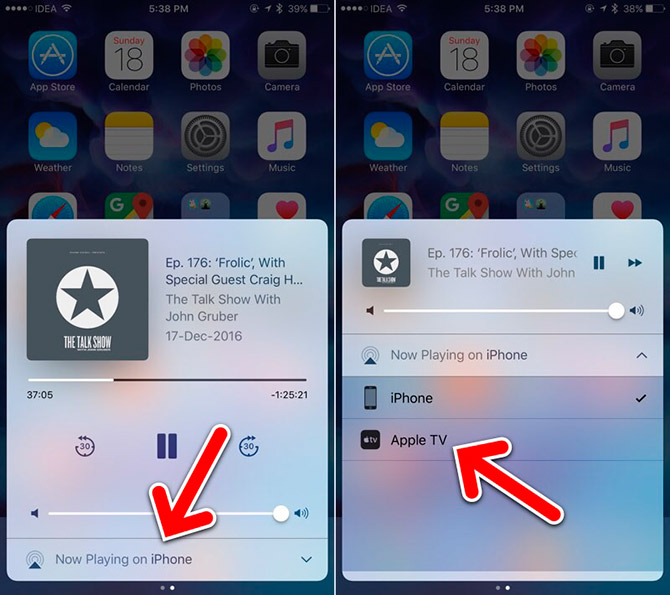
Это наиболее удобный способ установки соединения устройств iphone и ipad с ТВ. Для этого потребуется приобрести приставку от Apple.
Функция AirPlay обеспечивает беспроводную передачу данных на приставку Apple TV. Она позволяет воспроизводить на большом экране контент из приложений, играть с телефона, смотреть видеоролики и фотографии.
Для подключения нужно:
- Убедиться, что iPhone или Ipad и Apple TV находятся в одной сети.
- На смартфоне открыть “Пункт управления” и нажать на “Повтор экрана”.
- Из появившегося списка выбрать приставку.
Проводное подключение
Здесь у пользователя есть несколько вариантов, и все они зависят от конкретной модели смартфона, с которого и планируется воспроизвести файлы мультимедиа.
microUSB – HDMI
Это наиболее популярный и доступный способ для подключения телефона к Smart-устройству. Разъем microUSB есть у старых моделей известных производителей, а также менее популярных брендов (Xiaomi, Lenovo, Digma и др.).

Пример переходников microUSB с портами нескольких типов для вывода видео и аудио
После необходимо зайти в меню Смарт-ТВ (например, у Самсунга это SmartHub, подробная инструкция в статье «Строка 10 в таблице») и дождаться, пока телевизор распознает новое устройство и его содержимое.
Если этого не произошло и телевизор не видит подсоединенный телефон через USB, нужно проверить:
- Исправность кабеля. Достаточно проверить его с помощью смартфона, например, подключив его к блоку зарядного устройства. Это же поможет выполнить проверку на работоспособность разъема в телевизоре.
- Режим работы телефона. Девайсы фирмы Xiaomi/Digma при подключении к ПК или другому устройству предлагают выбрать режимов использования — как модем или съемный диск. Выбрать второй вариант.
Совет! Проверку работоспособности разъемов всех устройств лучше проверять попеременным соединением с иным девайсами.
Также необходимо учитывать, если объем данных на смартфоне слишком большой, для отображения потребуется некоторое время. Скорость передачи данных у USB 2.0 480 Мбит/с.
USB type-C
От предыдущего этот способ отличается лишь более совершенным типом разъема. Он присутствует у большинства телефонов, выпущенных после 2014 года.
Помимо отличий во внешнем виде, которые можно заметить на рисунке снизу, также есть и аппаратные различия:
- Количество пинов. Оно увеличено с 8 до 24, что ускоряет работу.
- Скорость передачи данных. Она достигает 5 Гбит/с, что примерно вдвое выше технологии USB 3.0
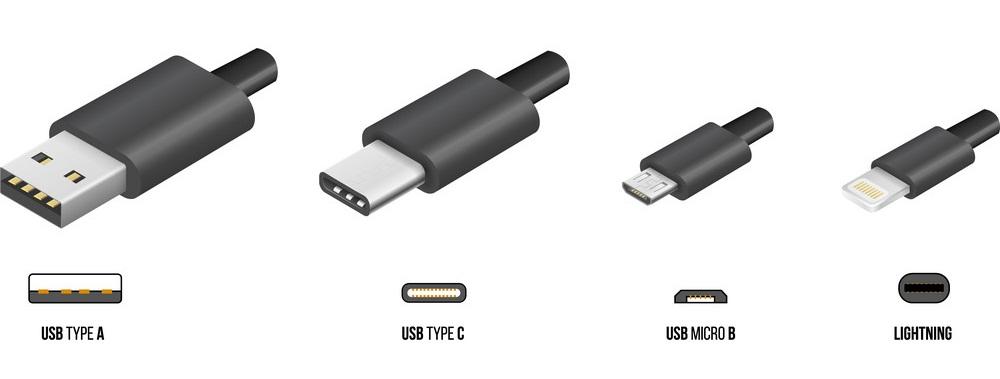
USB-выходы различного типа С этим портом у пользователя не возникнет вопроса, как подключить любой телефон к телевизору через USB-кабель, это можно сделать любой стороной.
Lightning
Это универсальный переходник для подключения смартфонов iPhone и других гаджетов Apple к любым устройствам, выводящим звук и изображение.

Всего на выходе имеется три порта:
- VGA. Видеоразъем для устаревших телевизоров, в т.ч. которые не являются Smart-устройствами.
- HDMI. Имеется у большинства моделей с поддержкой Smart-TV.
- 3.5 mm mini jack. Выход для подключения аудиоустройств (колонки, наушники и др.).
К минусам такого переходника следует отметить только один вход для телефона.
При наличии нескольких «Айфонов», для каждого смартфона потребуется свой кабель. Детальнее об этом и других нюансах подключения девайсов iPhone к телевизору объясняется в материале «Строка 8 в таблице».
SCART/RCA – HDMI
У некоторых старых телевизоров вместо разъемов под «тюльпан» присутствует один вход с большим числом пинов.
Это Scart-разъем, стандарт которого аналогичен RCA. Для подключения к нему нужен переходник RCA/Scart.
Подробнее узнать о схеме подключения смартфонов с выходами microUSB, USB type-C или Lightning к старым телевизорам можно узнать в теме «Строка 2 в таблице»
Прочие способы
Описанных выше вариантов подключения зачастую хватает, т.к. эти порты присутствуют абсолютно у всех современных телефонов. Но существуют и альтернативы.
В принципе, у пользователя может под рукой оказаться нестандартный переходник, либо есть желание для интереса воспользоваться иным вариантом подключения.
А именно:
- SlimPort. Внешне он похож на переходник microUSB HDMI, с одной только разницей. С помощью дополнительного шнура, можно выполнить видео вывод формата VGA и др. Название опции SlimPort и указывает на мультивывод, т.е. показ изображения и видео, используя разные порты. Это очень удобно, когда нужен универсальный шнур, который можно использовать для разных телевизоров.
- microHDMI HDMI. Этот порт встречается у смартфонов прошлого десятилетия фирмы Motorola и LG. Отличается низкой скоростью передачи данных и форматом вывода. Максимально поддерживаемое разрешение составляет 480 px. Владельцам телевизоров LG будет интересна информация из материала «Строка 11 в таблице».
Совет! Если подходят описанные выше способы, эти варианты лучше не рассматривать. По-сути, они лишь дают дополнительные возможности, а основная функция дублируется.
Оригинальный кабель USB для Самсунг отличается большим числом контактов
Если необходимо универсальное решение (чтобы не искать переходник для каждого нового девайса), лучшим вариантом будет подключить телефон к телевизору по схеме microUSB HDMI.
Большинство телефонов подключаются с помощью него, а для продукции Apple всегда можно приобрести переходник.
Альтернативные варианты присоединения
Помимо стандартного кабельного соединения существуют и другие способы подключиться:
- использовать кабель HDMI для настройки цифровой передачи данных;
- воспользоваться Wi-Fi, чтобы получить беспроводную передачу, трансляцию данных.
Инструкция по соединению с HDMI
- Первым делом необходимости приобрести переходник для телефона и кабель HDMI. Внимательно смотрите на тип HDMI. Всего используется два – стандартный HDMI, а также micro HDMI у которого значительно меньший размер.
- Соедините аппарат с переходником, а затем при помощи HDMI-кабеля подключите к телевидению.
- На сотовом нужно выбрать режим медиапроигрывателя для перехода на цифровой канал передачи данных.
- При помощи пульта ТВ, нажмите «Source». Выберите пункт «HDMI». Через несколько секунд экран телевизора будет транслировать изображение с сотового.
Плюсы HDMI-соединения:
- цифровое соединение дает качественную картинку;
- возможность трансляции экрана и просмотра любых данных;
- легко освоить, подсоединить, не требует много времени.
Минусы:
- необходимо покупать дополнительные переходники и кабели;
- использование полного функционала требует установки специальных программ;
- низкая производительность со старыми моделями оборудования.
Руководство по соединению с использованием беспроводного решения
- Чтобы обеспечить интернет-соединение понадобится Wi-Fi адаптер. Приобрести его можно в любом магазине техники. Цена составляет от 550 рублей. Также можно воспользоваться встроенным программным решением для смартфона, телевизора. Например, при помощи программы AllShare можно подключить телефон к телевизору Самсунг.
- Установите Wi-Fi адаптер в ТВ. Подключитесь к домашней сети. Убедитесь, что смартфон использует такую же сеть.
- Включите встроенную программу в меню настроек ТВ. Приложение необходимо скачать с Play Market для мобильного устройства.
- Синхронизируйте устройства. Теперь можно транслировать экран, а также осуществлять просмотр файлов.
Подключить телефон к телевизору LG через USB можно при помощи встроенного приложения Smart Share. Для этого понадобится так же подключить оба устройства к беспроводной домашней сети, а затем включить Smart Share через меню настроек ТВ. Для сотового скачивается программа с официального сайта производителя или Google Play. Устройства синхронизируются аналогично примеру Samsung.
Плюсы соединения с Wi-Fi:
- быстрый отклик;
- широкий функционал;
- недорогой Wi-Fi адаптер;
- не нужно проводов.
Минусы:
- некоторые модели ТВ не поддерживают Wi-Fi, поскольку не имеют встроенных программ для сопряжения;
- необходимо потратить время, чтобы разобраться в программах.
Подключение через Wi-Fi Direct
Существует встроенное решение, позволяющее подключиться со смартфона к ТВ без использования адаптеров и дополнительных трат. Сегодня все известные бренды имеют такую функцию по умолчанию. Для работы системы необходим встроенный Wi-Fi в телевизоре и одна домашняя сеть.
Инструкция по подключению:
- Перейдите в пункт «Настройки». Выберите «Беспроводные сети и подключения», а затем «Wi-Fi Direct». Подтвердите действие, чтобы включить опцию.
- В главном меню настроек ТВ необходимо выбрать пункт «Сеть». Нажмите на строчку «Wi-Fi Direct». Включите поиск устройств. Выберите свой смартфон.
- Подтвердите сопряжение устройств. Для этого нужно просто нажать кнопку «Да», чтобы одобрить соединение.
Обычно строчку Wi-Fi Direct можно найти в пункте «Wi-Fi» – «Расширенные настройки».
Больше информации о том, как подключить телефон к телевизору через Wi-Fi?
Телевизионный ресивер
Помимо беспроводных интерфейсов существуют телевизионные приставки. Такое решение отлично подходит для тех, у кого отсутствует Wi-Fi. Ресиверы могут быть представлены, как небольшие карточки или прямоугольные коробки. Самые распространенные модели приставок работают на платформе Google TV. Они поддерживают большинство Android-смартфонов.
Пошаговая инструкция по работе:
- Первым делом пользователь должен приобрести переходник. Как правило, это разъем формата micro с поддержкой HDMI. Современные приставки имеют все основные разъемы.
- Присоедините ресивер со всеми источниками передачи изображения.
- Используйте кнопку «Source», чтобы переключиться на приставку.
Обычно у приставок имеется собственный пульт управления. Если он отсутствует, то можно воспользоваться сотовым.
Варианты подключения
Чтобы корректно произвести присоединение пользователю нужны:
- смартфон с операционной системой Android, IOS, Windows Phone или Chrome OS;
- USB-кабель, прилагающийся при покупке смартфона;
- телевизионный разъем.
Подключить телефон к телевизору по USB кабелю можно тремя вариантами:
- Подключение в качестве электронного носителя. Позволяет передавать данные, перемещать, переименовывать, а также открывать поддерживаемые файлы.
- Использование мобильного в качестве медиа-приставки. Используется, как проигрыватель, воспроизводит фотографии, видео.
- Использование беспроводных интерфейсов. Чаще всего подразумевается использование локальной, удаленной сети.
Подключение цифровой приставки к монитору
Ниже расписан процесс подключения приставки к компьютерному монитору с помощью самых различных интерфейсов.
Через разъём HDMI
В этом случае используют стандартный HDMI шнур, один штекер которого вставляют в порт приставки, в второй в разъем монитора. Правда если он китайский, то могут возникнуть проблемы со звуком.

Также можно воспользоваться конвертором HDMI → SCART. В этом случае кабель HDMI подключают к порту монитора, а второй конец к преобразователю сигнала. Scart кабель подключают аналогичным образом к приставке и конвертору.
Можно также использовать конвертер HDMI → VGA. Для этого его подключить к монитору с помощью VGA шнура, а потом к нему подключить приставку с помощью HDMI кабеля. Звук можно вывести на монитор или акустику отдельным кабелем 3,5 мм.
Еще можно воспользоваться переходником HDMI → DVI. Для этого нужно подсоединить DVI штекер адаптера в гнездо приставки, а к его порту HDMI и гнезду монитора подключить обычный HDMI шнур. C выходом DVI могут быть тоже проблемы, если он не поддерживает HDCP. Технология HDCP позволяет защищать мультимедийный контент от незаконного копирования.

Процесс подключения может отличаться в зависимости от конструкции конвертера или переходника.
При выборе этого способа нужно учитывать, что длина шнура HDMI должна быть не более 5 м иначе сигнал будет затухать.
DVI
Данный способ предусматривает использование переходников DVI→VGA или DVI→HDMI. В первом случае DVI штекер переходника втыкают в приставку, а к его гнезду VGA подсоединяют соответствующий шнур от монитора. Во втором случае HDMI штекер переходника втыкают в порт монитора, а к его DVI гнезду подключают соответствующий шнур. После чего второй штекер кабеля подключают к приставке.

Процесс подключения может отличаться в зависимости от конструкции переходника.
В этом случае допускается использовать DVI шнур длиной до 10 м.
VGA
Этот способ предусматривает использование стандартного VGA шнура и специального кабеля для вывода звука на монитор или какую-либо акустическую систему. Сам процесс заключается в подключении одного штекера кабеля в порт приставки, а второго в разъем монитора.

При подключении устройств с помощью этого интерфейса нужно использовать кабель длиной не более 3 м.
Scart
Это способ предусматривает использование переходника Scart → VGA или преобразователя сигнала (конвертора) Scart →HDMI. В первом случае штекер Scart подключают к ТВ приставке, а VGA штекер в порт монитора. Во втором случае к преобразователю подсоединяют два шнура HDM и Scart а другие концы этих кабелей подключают к устройствам.

Процесс подключения может отличаться в зависимости от конструкции конвертера или переходника.
RCA («тюльпаны»)
В этом случае используют конвертеры RCA → HDMI или RCA→VGA. В первом случае тюльпаны подключают к преобразователю сигнала и приставке, таким же образом подсоединяют к нему монитор, только используют HDMI шнур. Во втором случае делают все аналогично, только для подключения приставки к конвертеру используют RCA шнур, а для подсоединения к нему монитора используют VGA кабель.

Процедура подключения может немного отличаться в зависимости от конструкции конвертера.
Не всегда можно быстро найти нужный переходник или преобразователь, поэтому перед покупкой приставки заранее позаботиться об этом. Надо сразу же в магазине посоветоваться с продавцами, которые найдут оптимальное решение конкретно для вашего случая.
